यदि आपको WSReset.exe के विंडोज 11/10 पर काम न करने से परेशानी हो रही है, तो आप अकेले नहीं हैं। कई उपयोगकर्ताओं ने इस मुद्दे की सूचना दी है और यह एक वास्तविक दर्द हो सकता है। सौभाग्य से, कुछ चीजें हैं जिन्हें आप फिर से काम करने की कोशिश कर सकते हैं।
सबसे पहले, अपने कंप्यूटर को पुनरारंभ करने का प्रयास करें। यह एक स्पष्ट समाधान प्रतीत हो सकता है, लेकिन कभी-कभी यह चाल कर सकता है। यदि वह काम नहीं करता है, तो व्यवस्थापक के रूप में WSReset.exe चलाने का प्रयास करें। ऐसा करने के लिए, WSReset.exe पर राइट-क्लिक करें और 'व्यवस्थापक के रूप में चलाएँ' चुनें।
नोटपैड ++ टिप्स और ट्रिक्स
यदि इनमें से कोई भी समाधान काम नहीं करता है, तो आप Windows Store कैश को रीसेट करने का प्रयास कर सकते हैं। यह कमांड प्रॉम्प्ट खोलकर और निम्न आदेश चलाकर किया जा सकता है: wsreset.exe।
यदि आपको अभी भी समस्या हो रही है, तो आप Windows Store ऐप को पुनः इंस्टॉल करने का प्रयास कर सकते हैं। ऐसा करने के लिए, कमांड प्रॉम्प्ट खोलें और निम्नलिखित कमांड चलाएँ: powershell -ExecutionPolicy Unrestricted -Command '& {$manifest = (Get-AppxPackage Microsoft.WindowsStore).InstallLocation + 'AppxManifest.xml'; Add-AppxPackage -DisableDevelopmentMode -Register $manifest}'
उम्मीद है कि इनमें से कोई एक उपाय आपके काम आएगा। यदि नहीं, तो आपको अधिक सहायता के लिए Microsoft से संपर्क करने की आवश्यकता हो सकती है।
अगर WSReset.exe काम नहीं कर रहा है आपके विंडोज कंप्यूटर पर, यह पोस्ट आपको रुचिकर लगेगी। WSReset.exe विंडोज़ में निर्मित एक कमांड टूल है। इस टूल का उपयोग Microsoft Store कैशे को रीसेट या साफ़ करने के लिए किया जाता है और मुख्य रूप से Microsoft Store की समस्याओं को ठीक करने के लिए उपयोग किया जाता है।

WSReset.exe कैसे चलाएँ?
WSReset.exe टूल लॉन्च करने के लिए, आप टास्कबार पर सर्च बटन पर क्लिक कर सकते हैं और सर्च बॉक्स में 'WSReset.exe' टाइप कर सकते हैं। परिणामों से WSReset.exe चुनें। WSReset.exe का एक विकल्प भी है; आप कमांड लाइन का उपयोग कर सकते हैं। आप व्यवस्थापक के रूप में कमांड प्रॉम्प्ट खोल सकते हैं और उसमें 'WSReset.exe' कमांड दर्ज कर सकते हैं। कार्य पूरा करने के बाद, आप देखेंगे स्टोर कैश साफ़ किया गया। संदेश।
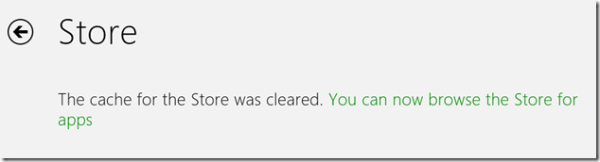
लेकिन क्या होगा अगर आप विंडोज 11/10 पर WSReset.exe नहीं चला सकते हैं? कई उपयोगकर्ताओं ने बताया कि पीसी पर WSReset.exe काम नहीं करता है। Redditcom पर प्रभावित उपयोगकर्ताओं में से एक कहता है:
मैं कमांड प्रॉम्प्ट पर wsreset टाइप करता हूं और Windows R wsreset.exe की कोशिश करता हूं लेकिन कुछ नहीं होता है। मैं 15 मिनट प्रतीक्षा करता हूं और स्टोर दिखाई नहीं देता।
अब, कई कारण हो सकते हैं कि WSReset.exe ठीक से काम क्यों नहीं कर रहा है। यह दूषित या अनुपलब्ध सिस्टम फ़ाइलों, मैलवेयर संक्रमण, दूषित Microsoft Store ऐप आदि के कारण हो सकता है।
यदि आप भी इसी समस्या का सामना कर रहे हैं, तो आपको बस इस गाइड का पालन करना है। हमारे द्वारा बताए गए सुधारों का उपयोग करें और बिना किसी समस्या के WSReset.exe चलाएँ।
विंडोज 11/10 में काम नहीं कर रहे WSReset.exe को ठीक करें
यदि WSReset.exe उपकरण आपके विंडोज 11/10 पीसी पर काम नहीं कर रहा है, तो आप समस्या को हल करने के लिए निम्नलिखित सुधारों का उपयोग कर सकते हैं:
- कुछ सामान्य समस्या निवारण विधियों का उपयोग करें।
- Windows Store ऐप ट्रबलशूटर चलाएँ।
- एक सिस्टम फ़ाइल जाँच और DISM स्कैन चलाएँ।
- Microsoft Store को सेटिंग्स के माध्यम से रीसेट करें।
- Microsoft स्टोर को पुनर्स्थापित करें।
- मरम्मत विंडोज स्थापित करें।
1] कुछ सामान्य समस्या निवारण विधियों का उपयोग करें
आरंभ करने के लिए, आप अपनी समस्या को ठीक करने के लिए कुछ मानक समस्या निवारण विधियों को आज़मा सकते हैं। सबसे प्रचलित तरीका है अपने कंप्यूटर को पुनरारंभ . यह कई मामलों में काम करता है और इसमें कोई नुकसान नहीं है। तो, बस अपने कंप्यूटर को पुनरारंभ करें और फिर यह जांचने के लिए कमांड चलाने का प्रयास करें कि यह काम करता है या नहीं।
यदि आप कमांड लाइन के माध्यम से WSReset.exe चला रहे हैं, तो जांचें कि आपने खोला है या नहीं व्यवस्थापक के रूप में कमांड प्रॉम्प्ट . यदि नहीं, तो व्यवस्थापक अधिकारों के साथ कमांड प्रॉम्प्ट खोलें और फिर WSReset.exe चलाएँ।
2] विंडोज स्टोर ऐप ट्रबलशूटर चलाएं।
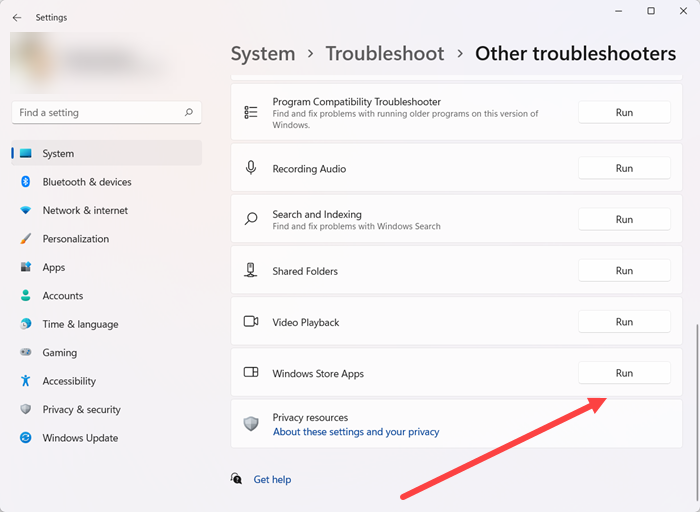
आप दौड़ने की कोशिश कर सकते हैं Windows स्टोर ऐप्स समस्यानिवारक जो विंडोज 11/10 के साथ आता है। यह Microsoft Store और Store ऐप्स की समस्याओं को ठीक करता है। इस प्रकार, आप इस समस्या निवारक को स्कैन करने और ऐसे मुद्दों को ठीक करने के लिए चला सकते हैं जो काम करने के लिए WSReset.exe के साथ समस्याएँ पैदा कर सकते हैं। यहाँ Windows 11/10 में Windows Store Apps समस्या निवारक को खोलने और चलाने के चरण दिए गए हैं:
- सबसे पहले, Windows + I कीबोर्ड शॉर्टकट का उपयोग करके सेटिंग ऐप लॉन्च करें।
- अगला जाना प्रणाली टैब और क्लिक करें समस्या निवारण विकल्प।
- अब बटन दबाएं अन्य समस्या निवारण उपकरण विकल्प।
- उसके बाद, अन्य अनुभाग तक नीचे स्क्रॉल करें और Windows Store Apps समस्या निवारक के बगल में रन बटन पर क्लिक करें।
- विंडोज अब संबंधित मुद्दों और लिस्टिंग मुद्दों का पता लगाना शुरू कर देगा। आप समस्याओं को हल करने के लिए उपयुक्त सुधार लागू कर सकते हैं।
उसके बाद, WSReset.exe टूल चलाने का प्रयास करें और जांचें कि यह ठीक काम करता है या नहीं।
3] सिस्टम फाइल चेकर और डीआईएसएम स्कैन करें।
यदि Windows Store Apps समस्या निवारक समस्या का समाधान नहीं करता है, तो आप समस्या को ठीक करने के लिए सिस्टम फ़ाइल चेकर (SFC) स्कैन चला सकते हैं। यह समस्या आपके कंप्यूटर पर दूषित या अनुपलब्ध सिस्टम फ़ाइलों के कारण हो सकती है। इसलिए, इस मामले में, आप समस्या को ठीक करने के लिए SFC स्कैन करना चाह सकते हैं। ऐसा करने के लिए, आप इन चरणों का पालन कर सकते हैं:
- सबसे पहले, व्यवस्थापक के रूप में कमांड प्रॉम्प्ट खोलें।
- अब निम्न आदेश दर्ज करें: |_+_|।
आदेश चलाने के बाद, WSReset.exe खोलें और देखें कि यह ठीक काम करता है या नहीं। लेकिन, अगर इससे मदद नहीं मिलती है, तो आपको सिस्टम की सेहत को बहाल करने के लिए डिप्लॉयमेंट इमेज सर्विसिंग एंड मैनेजमेंट (DISM) करने की आवश्यकता हो सकती है। व्यवस्थापक अधिकारों के साथ कमांड प्रॉम्प्ट खोलें और निम्न आदेश टाइप करें:
|_+_|उम्मीद है कि WSReset.exe अब आपके पीसी पर ठीक से काम करेगा।
पढ़ना: ठीक करें Microsoft Store रीसेट के बाद नहीं खुलेगा
4] सेटिंग्स के माध्यम से माइक्रोसॉफ्ट स्टोर को रीसेट करें
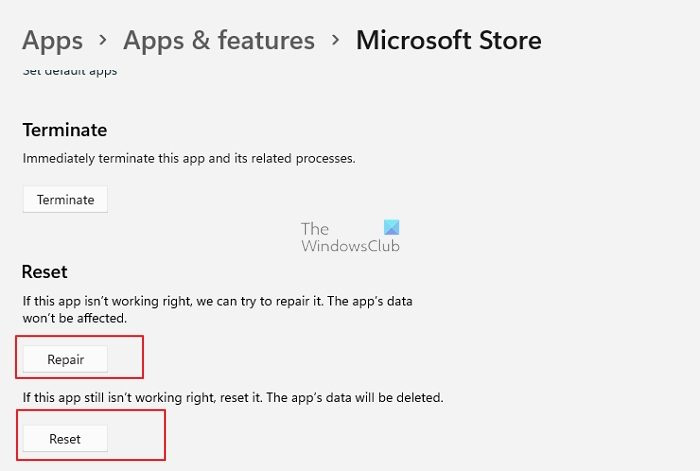
यदि WSReset.exe अभी भी काम नहीं कर रहा है, तो आप सेटिंग ऐप का उपयोग करके Microsoft Store को रीसेट कर सकते हैं। यह Microsoft Store को उसकी मूल स्थिति में पुनर्स्थापित कर देगा और ऐप से संबंधित किसी भी भ्रष्टाचार को ठीक कर देगा। ऐसा करने के लिए, आप इन चरणों का पालन कर सकते हैं:
- सेटिंग ऐप खोलने के लिए सबसे पहले Win + I दबाएं।
- अब जाओ कार्यक्रमों टैब और क्लिक करें इंस्टॉल किए गए ऐप्स विकल्प।
- इसके बाद माइक्रोसॉफ्ट स्टोर तक स्क्रॉल डाउन करें और इससे जुड़े तीन डॉट मेनू बटन पर क्लिक करें।
- इसके बाद क्लिक करें उन्नत विकल्प, और अगले पृष्ठ पर, 'रीसेट' अनुभाग तक नीचे स्क्रॉल करें और बटन दबाएं पुनः लोड करें बटन।
- फिर संकेतों का पालन करें और प्रक्रिया को पूरा करें।
5] माइक्रोसॉफ्ट स्टोर को पुनर्स्थापित करें।
यदि समस्या बनी रहती है, तो Microsoft Store को Powershell के माध्यम से पुनर्स्थापित करने का प्रयास करें। यह 'WSReset.exe काम नहीं कर रहा है' समस्या किसी एप्लिकेशन भ्रष्टाचार के कारण हो सकती है। इसलिए, यदि परिदृश्य लागू होता है, तो आप आदेश का उपयोग करके Microsoft Store को पुनर्स्थापित कर सकते हैं। आइए देखें कैसे।
- सबसे पहले, प्रारंभ मेनू से व्यवस्थापक के रूप में Windows Powershell चलाएँ।
अब निम्न आदेश दर्ज करें और बटन पर क्लिक करें आने के लिए बटन:
|_+_|कमांड को पूरा होने दें और यह Microsoft Store को फिर से इंस्टॉल कर देगा। फिर आप अपने कंप्यूटर को पुनरारंभ कर सकते हैं और जांच सकते हैं कि समस्या हल हो गई है या नहीं।
पढ़ना: पृष्ठ लोड करने में विफल. कृपया बाद में पुन: प्रयास करें। Microsoft स्टोर त्रुटि। .
6] मरम्मत विंडोज स्थापित करें
यदि उपरोक्त में से कोई भी समाधान आपके लिए काम नहीं करता है, तो मीडिया क्रिएशन टूल का उपयोग करके विंडोज को रिपेयर करें। यह आपके डेटा को रखते हुए विंडोज को फिर से इंस्टॉल करेगा। यदि समस्या सिस्टम भ्रष्टाचार के कारण होती है, तो इससे समस्या ठीक हो जाएगी।
मैं Microsoft Store अद्यतन पृष्ठ को कैसे ठीक करूँ?
यदि ऐप या ऐप अपडेट इंस्टॉल करते समय Microsoft स्टोर अपडेट लूप में फंस गया है, तो WSReset.exe या Windows सेटिंग्स ऐप का उपयोग करके Microsoft स्टोर कैश को रीसेट करें। आप साइन आउट करने और फिर Microsoft स्टोर में वापस साइन इन करने का प्रयास कर सकते हैं और देख सकते हैं कि समस्या ठीक हो गई है या नहीं। यदि वह मदद नहीं करता है, तो आप समस्याग्रस्त ऐप को अनइंस्टॉल करने और फिर से इंस्टॉल करने का प्रयास कर सकते हैं।
अब पढ़ो: सर्वर त्रुटि संदेश पर विंडोज स्टोर को ठीक करें।




![Valheim लो FPS और लो GPU उपयोग [फिक्स्ड]](https://prankmike.com/img/games/DE/valheim-low-fps-and-low-gpu-usage-fixed-1.jpg)









